|
常用usb转串口线采购推荐及驱动安装
|
|
csd no/文件编号:
|
8507 4360
|
|
product 产品/ project项目:
|
venus x1
|
|
version/版本
|
date/日期
|
eco#
|
description/类型
|
reporter/报告人
|
responsible/审核人
|
|
v1.0
|
2015.10.30
|
000#
|
发布
|
潘东阳
|
paul
|
|
|
|
方案要求:推荐客户购买匹配我们产品应用的usb转rs232串口线及驱动安装指导
|
1、推荐品牌z-tek(力特)
型号1: ze533a usb2.0转rs232串口线桃红色 1.8米
购买方式
亚马逊:
http://www.amazon.cn/z-tek力特-ze533c-usb2-0-转-rs232-通用串口线-ft232芯片-超强兼容/dp/b00aji05pi/ref=sr_1_sc_2?ie=utf8&qid=1443493122&sr=8-2-spell&keywords=z-tek usn转串口
京东:
http://item.jd.com/1587087077.html
型号2:力特(z-tek)ze551a usb2.0转rs232串口头
桃红色
酷黑色
购买方式
亚马逊(桃红):
http://www.amazon.cn/z-tek力特-ze551a-usb2-0串口头-ft232芯片超强兼容/dp/b00aji0sx2/ref=sr_1_2?ie=utf8&qid=1443582503&sr=8-2&keywords=力特
亚马逊(酷黑):
http://www.amazon.cn/z-tek力特-ze394c-1-8m-usb-转-rs232-通用串口线/dp/b00aji06ts/ref=sr_1_3?ie=utf8&qid=1443582503&sr=8-3&keywords=力特
京东(桃红):
http://item.jd.com/1587087077.html
京东(酷黑):
http://item.jd.com/1589593511.html
2、产品介绍
3、安装方式
 (也可通过购买所得配备的光盘获得)
(也可通过购买所得配备的光盘获得)
驱动程序包解压缩后内容如下:
支持以下电脑系统:
package on pcs running the following windows operating systems:
- windows server 2008 r2
- windows 10
- windows 8
- windows 8 x64
- windows 7
- windows 7 x64
- windows server 2008
- windows server 2008 x64
- windows vista
- windows vista x64
- windows server 2003
- windows server 2003 x64
- windows xp
- windows xp x64
驱动安装方式:
以xp为例,其他电脑系统的安装方式类似,如第三图所示以使用的系统选择需要的驱动即可
1、打开驱动安装包,双击“autorun.exe”,跳出如下可选择的光盘界面。
2、点击“product driver 驱动程序”, 选择对应的系统,注:windows 8和windows 10与windows 7同一个驱动。
3、双击驱动程序即可,如“cdm20814_setup.exe”,出现一个dos黑色窗口后,提示“completed”表示驱动安装完成。


4、端口更改方法:
xp系统:

windows 7、windows 8、windows 10系统:
端口更改方式:
1、先到桌面右击“计算机”,依次点击“设备管理器”(或单击“管理”,选择“任务管理器”),“端口(com和lpt)”,右击“usb serial port (com6)”,选中“属性”;
2、在“端口设置”里选择“高级”,下拉“com 端口号”,修改成未使用的com口,点击“确定”即可。